Даже на ультра настройках графики картинка в Rage 2 кажется замыленной и нечеткой. К сожалению, с такой проблемой сталкиваются владельцы самых разнообразных видеокарт. В этом руководстве мы расскажем о нескольких методах, с помощью которых можно убрать «мыло» из игры, сделав изображение более четким.
Первый способ
Зайдите в графические настройки и вырубите параметр «Масштабирование разрешения». После этого игра не должна будет в автоматическом режиме ухудшать качество рендеринга, если посчитает, что частота кадров упала до критической отметки. Потом полностью уберите «Сглаживание» (можно оставить FXAA) – в основном картинка становится мыльной из-за TAA.
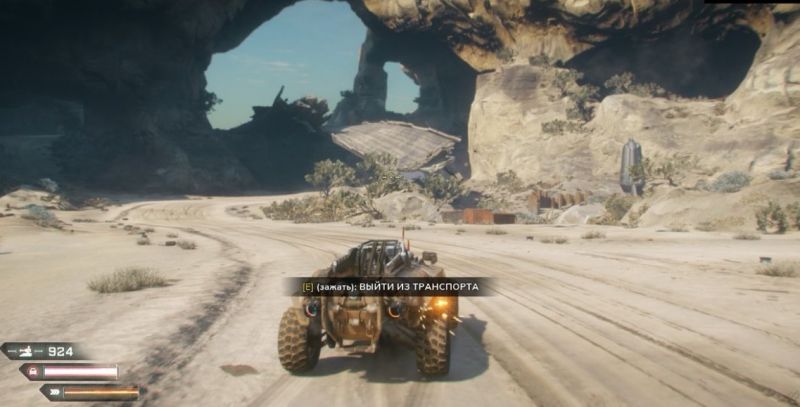
На данный момент в игре присутствует баг, при котором руки главного героя начинают сильно размываться, если вырубить TAA и начать двигать камеру. Оружие же имеет нормальную четкость. Если вы хотите избавиться от этой раздражающей особенности, то отключите опцию «Размытие в движении». При необходимости можете деактивировать «Хроматическую аберрацию».
Второй способ (NVIDIA)
Вышеуказанных действий должно быть достаточно, чтобы сделать картинку в Rage 2 четкой. Однако если этого не произошло или вы хотите оставить сглаживание TAA, но при этом желаете сделать изображение более детальным, то попробуйте данный метод. Правда, он работает только с видеокартами GeForce.
Находясь в игре, нажмите на клавиши Alt+F3, чтобы активировать режим NVIDIA Freestyle. Благодаря этой технологии вы сможете запросто изменить игровую картинку, используя фильтры постобработки (не забудьте перед этим установить GeForce Experience). Добавьте в свой профиль опцию «Детализация», а затем установите следующие показатели:
- Резкость +50%
- Четкость +5%
- HDR +5%
- Bloom +5%
Примечание: При использовании сглаживания TAA выставите параметр «Резкость» на +100%.
Вообще данный режим позволяет значительно поменять картинку в игре. Например, вы можете сделать цвета менее насыщенными, снизив параметры «Температура» и «Насыщенность» в настройке «Цвет».
Третий способ (NVIDIA)
Этот метод тоже предназначен для тех, кто использует видеокарты GeForce. Выполните следующие действия:
- Войдите в панель управления NVIDIA и включите режим DSR, а потом проставьте галки рядом со всеми функциями режима, а в степени установите 15%.
- Войдите в игру и вырубите две опции: «Сглаживание» и «Размытие в движении». Затем установите разрешение выше тех значений, которые поддерживаются вашим монитором.
- Режим DSR позволит рендерить картинку в ультравысоком разрешении и масштабировать ее до стандартного разрешения монитора, повышая четкость картинки и убирая лесенки. Однако нагрузка на графический ускоритель значительно возрастет.

Комментарии